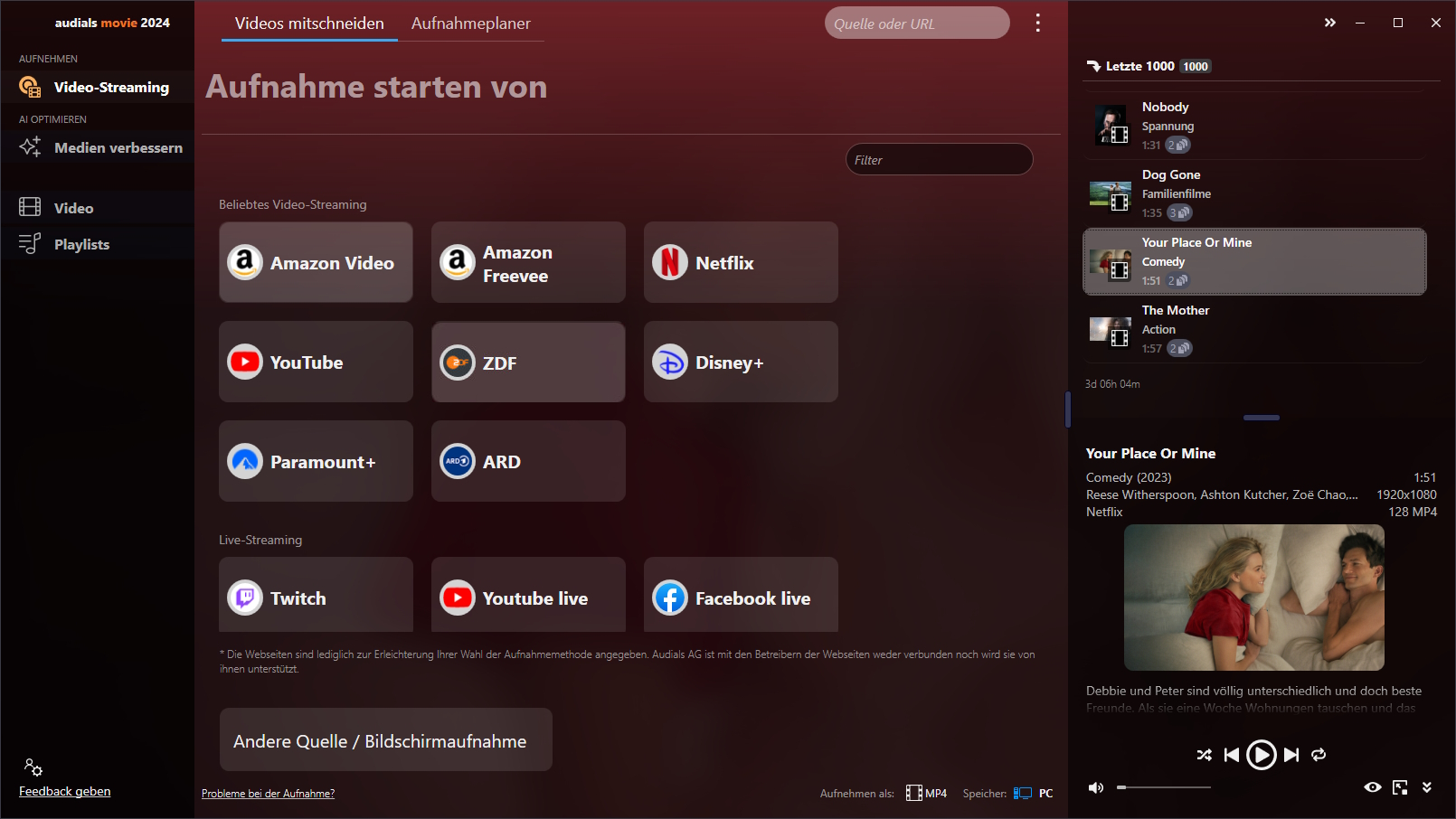Netflix bietet jeden Monat viele neue Filme, Serien und Dokumentationen. Wenn jedoch neue Inhalte hinzugefügt werden, bedeutet dies, dass andere entfernt werden. Wenn du deine Lieblingsfilme und -sendungen immer wieder ansehen möchtest, ohne sich Gedanken über die Zeit zu machen, zu der sie nicht mehr verfügbar sind, ist die beste Lösung die Netflix Bildschirmaufnahme. Dann kannst du die Netflix-Videos ohne Internetverbindung ansehen.
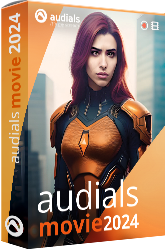
Netflix einfach & schnell vom Bildschirm mitschneiden
Audials Movie schneidet Netflix in vierfacher Geschwindigkeit und FullHD mit. Tags wie Titel, Genre, Filmbild werden automatisch hinzugefügt. Suche nach genau passenden Untertiteln in jeder Sprache. Lass im werbebasierten Netflix die Werbung automatisch entfernen.
Inhaltsverzeichnis
Laut deutschem Urheberrecht sind Vervielfältigungen für private Zwecke erlaubt, wenn dabei keine "wirksame technische Maßnahme" umgangen wird. „Audials Movie“ und ,,Audials One" halten sich daran. Mehr Informationen
In diesem Artikel zeigen wir dir, dass eine Netflix Bildschirmaufnahme auf unterschiedliche Weise gemacht werden kann.
Die einfachste Methode: Netflix Bildschirmaufnahme mit Audials Movie
Audials Movie ist ein universelles Bildschirmaufnahme-Tool für Windows, das alle beliebten Streamingdienste aufnimmt auf dem PC als MP4, WMV oder in anderen Formaten speichert. Es bietet viele Funktionen, die die Aufnahme einfach, schnell und bequem machen.
- Aufnahme von Netflix in Full HD (1080p)
- Speichern von Untertiteln
- Highspeed-Aufnahme in vierfacher Geschwindigkeit
- Werbung automatisch entfernen
- GPU-Kodierung: Mit der Grafikkarten-basierten Kodierung erhältst du Videoaufnahmen in bestmöglicher Qualität
- Aufnahmeplaner zur automatischen Bildschirmaufnahme mehrerer Netflix-Filme nacheinander, zum Beispiel über Nacht
- Alle Netflix-Videos werden mitsamt den Tags wie Titel, Schauspieler, Filmbild etc. aufgenommen. Audials sortiert die Videos automatisch nach Genre. Alle Videos siehst du unter Entertainment.
- Konvertiere deine Aufnahmen mit dem Konverter im Nachhinein in das passende Format zum Abspielen auf weiteren Geräten
So startest du die Netflix Bildschirmaufnahme eines Films oder einer Serie:
Schritt 1: Installiere den Bildschirm Recorder ,,Audials Movie"
Lade die Windows Software Audials Movie herunter und installiere sie.
Du kannst sie kostenlos als Demoversion testen, eine Registrierung ist nicht erforderlich. Wenn sie dir nicht gefällt, kannst du sie jederzeit deinstallieren.
Schritt 2: Öffne ,,Video-Streaming" in Audials Movie und wähle das Aufnahmeformat
Gehe in den Menüpunkt Video-Streaming.
Wähle unten in Audials Movie das gewünschte Aufnahmeformat für das Video wie MPEG4 (MP4), WMV, AVI oder MKV.
Schritt 3: Klicke auf die Netflix-Kachel und spiele das Netflix-Video ab
Wenn du auf die Netflix-Kachel klickst, öffnet sich ein kleines Fenster. Da wählst aus Chrome, Firefox oder Edge den passenden Browser und stellst zum Beispiel die Aufnahme in doppelter Geschwindigkeit, 1080p oder Untertitel ein. Sobald Audials Movie den Browser neu gestartet hat, ist Audials Movie für die Aufnahme bereit.
Logge dich in Netflix ein und spiele das Video ab. Audials Movie wird das Video automatisch erkennen und aufnehmen, sobald du es abspielst. Du siehst das Video dann oben rechts in Audials Movie. Es lässt sich abspielen oder in andere Anwendungen exportieren.
Vorteile von Audials Movie
- Netflix Bildschirmaufnahme einfach und mit Klicks starten
- Erkennt das Video automatisch, sobald es abgespielt wird und stoppt die Aufnahme, wenn es endet
- Verschiedene Ausgabeformate verfügbar
- Bietet viele Komfortfunktionen wie die schnelle Aufnahme
- Automatisch Werbung entfernen
- Automatische Aufnahme ganzer Serienstaffeln oder mehrerer Filme mit dem Aufnahmeplaner
- Untertitel hinzufügen und bei Bedarf entfernen oder direkt ins Video rendern
- Videokonverter inklusive
Nachteile
- Auf Mac ist die Installation von Parallels erforderlich.
Netflix Bildschirmaufnahme auf Mac
Audials Movie kannst du genauso wie oben beschrieben auf deinem Mac Gerät verwenden, allerdings ist die Installation von Parallels erforderlich. Eine Alternative für Mac ist die Verwendung des QuickTime Players, so wie auf der iTop-Website beschrieben.

Netflix Bildschirmaufnahme mit alternativen Tools
Es gibt viele weitere Alternativen zu Audials Movie. Hier stellen wir einige davon vor:
Filmora Video Editor von Wondershare
Filmora Video Editor von Wondershare für Windows und Mac enthält einen einfach zu handhabenden Bildschirmrekorder und bietet zahlreiche Möglichkeiten der Videobearbeitung. Bevor man mit der Netlfix Aufnahme loslegt, sollte man ein Projekt erstellen. Ist das Video aufgenommen, kann man ihm Übergänge, Effekte, Texte und Sticker hinzufügen. Optional lässt sich das Video schneiden. Um das Video auf anderen Geräten anzusehen, ist ein Export erforderlich.
Neben dem etwas höheren Aufwand in der Handhabung der Videos gibt es den Nachteil, dass die Aufnahme nur in Abspielgeschwindigkeit möglich ist. Besonders bemerkbar macht sich das bei ganzen Serienstaffeln oder mehreren Filmen. Auch kann die Software nicht erkennen, wann eine Serienepisode oder ein Film beginnt und endet. Das heißt, du wirst jedes einzelne Video manuell starten müssen. Werbeeinblendungen müssen gegebenenfalls manuell entfernt werden.
Vorteile von Filmora Video Editor
- Umfangreiche Videobearbeitungssoftware: Man kann Text ins Video Übergänge wie Auflösen und Verblassen, Effekte sowie Sticker einfügen.
- Man kann das Video in der Länge schneiden
Nachteile
- Etwas aufwendig in der Handhabung: Man muss zuerst ein Projekt erstellen, die Netflix Bildschirmaufnahme in dem Projekt speichern und das Video anschließend exportieren
- Aufnahme nur in Echtzeit, d. h. einfache Geschwindigkeit
- Manuelles Starten der Aufnahme jedes Mal
- Werbung manuell herausschneiden
iTop Screen Recorder
Mit dem iTop Screen Recorder kannst du jeglichen Videocontent, damit auch Netflix Bildschirmaufnahmen machen und unter anderem als MP4, MKV, MOV oder GIF speichern. Die Verwendung des iTop Screen Recorders ist sehr einfach. Dieser Bildschirmrecorder hat Schaltflächen, um den Bildschirmbereich zu wählen, sowie Lautsprecher, Computermaus, Mikrofon und Webcam zu aktivieren oder zu deaktivieren. Es ist eine Aufnahme nur in Abspielgeschwindigkeit möglich. Für jedes Video ist es erforderlich, die Aufnahme manuell zu starten und zu beenden. Untertitel nimmt iTop nur auf, wenn du sie mit Netflix abspielst. Damit sind sie ins Video gerendert und können nicht entfernt werden.
Dafür hat der iTop Screen Recorder einen umfangreichen Videoeditor. Damit kannst du deinen Aufnahmen Texte, Sticker, Filter, Effekte, außerdem Übergänge wie Ellipsenausschnitt oder Glitch einfügen. Falls nötig, kann die Videolautstärke erhöht werden.
Vorteile des iTop Screen Recorders
- Einfacher Netflix Recorder
- umfangreicher Videoeditor für das Einfügen von Texten, Stickern, Effekten, Übergängen
- Lautstärke erhöhen
Nachteile
- Nimmt nur in Echtzeit auf
- Manuelles Starten der Aufnahme jedes Mal erforderlich
- Untertitel nur ins Video gerendert aufnehmen
Wondershare DemoCreator
Eine Alternative zu Filmora ist der DemoCreator von Wondershare, der sich auf die Aufnahme von Demos und Tutorials für Beruf und Studium sowie die Aufnahme von Videospielen konzentriert. Mit dem All-in-One-Recorder ist die einfache Bildschirmaufnahme nach Festlegen des Bildschirmbereichs und Ein-/Ausschalten von Mikrofon, Webcam und PC-Sound möglich. Du kannst voreinstellen, dass nach Stoppen der Aufnahme das Video gleich exportiert wird, was weniger Aufwand erfordert. Oder du stellst ein, dass sich vor dem Export der Videoeditor öffnet. Dort kannst du Effekte hinzufügen wie Spiegel, Gesichtserkennung oder unscharfer Hintegrund, desweiteren Übergänge wie Verblassen und Auflösen, Texte und Sticker einfügen sowie eigene Untertitel selbst schreiben und gestalten.
Zu beachten ist hier, dass der DemoCreator bei der Netflix Bildschirmaufnahme nicht erkennt, wann das Video beginnt und endet. Werbung muss mit dem Editor manuell entfernt werden. Das Aufnehmen von Untertiteln sowie eine erhöhte Aufnahmegeschwindigkeit sind ebenfalls nicht verfügbar.
Vorteile des DemoCreators
- Einfache Bildschirmaufnahme
- Videoeditor mit Effekten, Übergängen, Videoschnitt; Hinzufügen von Texten und Stickern
Nachteile
- Keine beschleunigte Aufnahme
- Manuelles Starten und Stoppen der Aufnahmen bei jedem Video
- Keine automatische Entfernung von Werbung
- Unterstützt nicht das Speichern von Untertiteln
Die kostenlose Methode: Free Screen Video Recorder von DVDVideoSoft
Vorteile von Free Screen Video Recorder
- Einfach in der Bedienung
- Kostenlos
Nachteile
- Speichert nur in MP4
- Keine weiteren Funktionen, die für Streamingaufnahme wichtig sind
- Aufnahme dauert so lange wie das Abspielen
- Kein automatisches Tagging
Download von der Netflix-App
Auch wenn es in diesem Artikel um die Bildschirmaufnahme von Netflix geht, sollte noch erwähnt werden, dass Abonnenten Filme und Serien auch direkt von der Netflix-App herunterladen können.
Vorteile eines Downloads von der Netflix-App
- Bequemer als Netflix Bildschirmaufnahme
Nachteile
- Nicht alle Inhalte sind als Download verfügbar
- Inhalte, die Netflix aus dem Programm entfernt, können auch als Downloads nicht mehr angeschaut werden
- Einige Videos kannst du nur innerhalb von 48 Stunden nach dem ersten Abspielen ansehen
- Diese Funktion gibt es nicht für das kostengünstige Abo, das Werbung enthält
Fazit
Für alle, die ihre Videos auch dann ansehen wollen, wenn sie nicht mehr auf Netflix vorhanden sind, ist eine Software für die Bildschirmaufnahme von Netflix sehr zu empfehlen. In Audials Movie gibt es so viele zusätzliche Funktionen wie in keinem anderen Bildschirm Recorder. Mit diesen Funktionen speicherst du Netflix-Videos bequem, schnell und in Top-Qualität.
Jetzt Audials Movie mit Geld-zurück-Garantie ohne Risiko ausprobieren!
Bitte beachten
Videos von Netflix™ sind urheberrechtlich geschützt. Jede Weiterverbreitung ohne die Zustimmung des Urhebers stellt eine Straftat in den meisten Ländern, darunter auch Deutschland, dar. Die Audials AG ist kein Tochterunternehmen von Netflix™ oder dem Unternehmen, das die Markenrechte von Netflix™ hält. Diese Seite wird nur für Kompatibilitätszwecke zur Verfügung gestellt und darf in keinem Fall als Befürwortung der Audials Software Produkte durch irgendeine angeschlossene dritte Partei angesehen werden.